Avez-vous déjà essayé de connecter votre disque dur externe Windows à votre Mac, pour découvrir que l’accès à vos fichiers semble impossible ? Imaginez la frustration de ne pas pouvoir accéder à des photos ou des documents importants parce qu’ils sont enfermés derrière un mur de compatibilité. Ne vous inquiétez pas, vous n’êtes pas seul! Dans cet article, nous allons explorer les mystères de la compatibilité entre Windows et macOS, et vous fournir des solutions simples pour accéder à vos données sans tracas. Êtes-vous prêt à déverrouiller l’accès à vos fichiers ? Continuons !
L’accès à vos fichiers sur un disque dur externe formaté sous Windows peut sembler un défi pour les utilisateurs de Mac. La clé réside dans le format de fichier. Si votre disque est en exFAT ou FAT32, vous pourrez l’utiliser facilement ! En revanche, si le disque est en NTFS, la lecture est possible, mais l’écriture nécessite des étapes supplémentaires. Découvrez des solutions pratiques pour rendre votre disque compatible, comme l’utilisation de logiciels spécialisés ou le reformatage si nécessaire. Simplifiez votre expérience informatique en apprenant à gérer vos supports de stockage efficacement !

Vous venez d’acheter un disque dur externe pour votre ordinateur Windows et vous souhaitez y accéder depuis votre Mac ? Sachez que la compatibilité entre ces deux systèmes d’exploitation peut parfois poser des défis, notamment à cause des formats de fichiers différents. Cet article vous permettra de comprendre les procédures à suivre pour accéder à votre disque dur externe Windows sur votre Mac. Il s’agit d’un processus simple, à condition de savoir quel format est utilisé sur votre disque.
Conclusion générale sur l’accès aux disques durs externes Windows sur Mac
Accéder à votre disque dur externe Windows sur Mac peut ne pas sembler simple au premier abord. Toutefois, avec ces conseils et solutions pratiques, vous pouvez facilement naviguer dans les défis de compatibilité. Que vous choisissiez un logiciel tiers, un formatage, ou une alternative de cloud, tout est possible. N’oubliez pas que l’utilisation de formats compatibles tels que FAT32 ou exFAT soulagera grandement vos tracas futurs.
Vérifier le format de votre disque dur externe
La première étape consiste à vérifier le format de votre disque dur externe. Cela vous aidera à déterminer quelles actions entreprendre pour accéder à vos fichiers. Pour ce faire, connectez le disque à votre Mac et ouvrez le Finder.
Procédez comme suit :
- Faites un clic droit sur l’icône de votre disque dur externe visible sur le bureau ou dans la barre latérale du Finder.
- Sélectionnez Obtenir des informations (Get Info).
- Dans la fenêtre d’informations, recherchez la ligne qui mentionne le format. Il devrait indiquer NTFS, FAT32, ou exFAT.
Les solutions pour accéder aux disques NTFS
Si votre disque externe est formaté en NTFS, vous serez limité à la lecture. Néanmoins, vous pouvez explorer plusieurs méthodes pour bénéficier de l’écriture sur votre disque NTFS.
Utiliser des logiciels tiers
La méthode la plus simple pour écrire sur un disque NTFS depuis macOS est d’utiliser un logiciel tiers, tel que iBoysoft NTFS for Mac. Ce logiciel vous permettra de monter le disque en mode lecture-écriture :
- Téléchargez et installez iBoysoft NTFS for Mac.
- Connectez votre disque dur externe NTFS à votre Mac.
- Le disque sera monté automatiquement avec des permissions d’écriture.
Ce logiciel est idéal pour éviter de reformater votre disque dur et préserver toutes vos données.
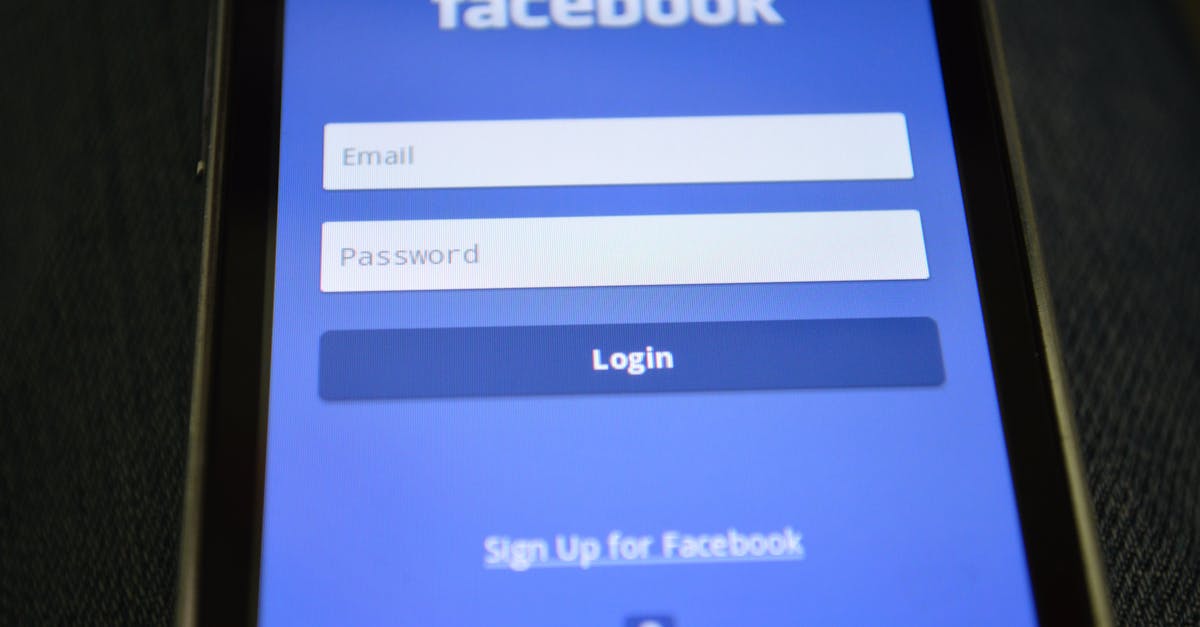
1. Pourquoi mon disque dur externe formaté en NTFS ne s’affiche-t-il pas sur mon Mac ?
Ah, le fameux NTFS ! Il est comme ce bon ami qui vient à la soirée, mais refuse d’interagir. macOS ne peut que lire les disques en NTFS. C’est-à-dire que si vous tentez de les modifier ou d’écrire dessus, votre Mac vous dira gentiment “non, non, non”. Vous devrez installer un logiciel tiers pour débloquer l’accès en écriture.
2. Quelle est la meilleure option pour pouvoir écrire sur mon disque dur NTFS ?
La solution la plus simple ? Installer un outil comme iBoysoft NTFS. Ce logiciel vous permettra de monter votre disque en mode lecture-écriture sans trop de tracas. Imaginez cela comme un passe-partout pour votre Mac !
3. Puis-je formater mon disque dur externe pour qu’il soit compatible avec Windows et Mac ?
Absolument ! Si vous voulez que votre disque soit un véritable caméléon et fonctionne sur les deux systèmes, pensez à le formater en exFAT ou FAT32. Ces formats vous permettront de lire et d’écrire sans problème, devenant ainsi les meilleurs amis de votre Mac et PC !
4. Comment vérifier le format de mon disque dur externe sur Mac ?
Pour cela, rien de plus simple. Il vous suffit de cliquer avec le bouton droit sur l’icône du disque sur le bureau ou dans le Finder, et de choisir Obtenir des informations. Vous aurez un aperçu de son formatage, et ça, c’est toujours bon à savoir avant de mettre la charrue avant les bœufs !
5. Que faire si je ne peux pas accéder à mon disque dur externe ?
Si votre Mac fait des siennes et refuse d’afficher votre disque dur, ne paniquez pas ! D’abord, vérifiez les câbles et les connexions. Ensuite, essayez de le brancher sur un autre port USB ou même un autre Mac. Et si ça ne fonctionne toujours pas, un petit redémarrage peut parfois faire des merveilles !
6. Est-il possible de passer d’un format NTFS à un format compatible sans perdre de données ?
Oui, en théorie. Vous pouvez cloner ou transférer vos données sur un autre disque, puis formater votre NTFS en exFAT. Une petite gymnastique peut être nécessaire, mais c’est un excellent moyen d’éviter les pleurs dus à une perte de données !
7. Est-ce que l’utilisation de logiciels tiers pour écrire sur NTFS est sécurisée ?
Tout est une question de confiance ! Les logiciels réputés comme iBoysoft NTFS sont généralement sûrs et fiables. Cependant, évitez les programmes de sources douteuses ; après tout, vous ne voudriez pas ouvrir la porte à des intrus dans votre vie numérique !
8. Comment partager facilement un disque dur entre Mac et PC ?
Si vous souhaitez un partage en toute simplicité, optez pour le format exFAT. Cela vous permettra de glisser-déposer vos fichiers entre différents systèmes sans avoir à vous soucier de la compatibilité, un peu comme un buffet à volonté où tout le monde est le bienvenu !







